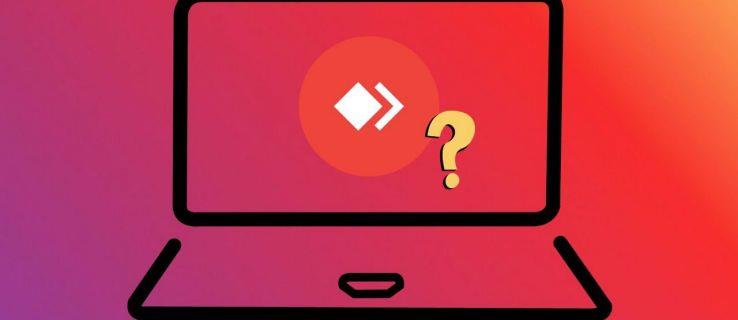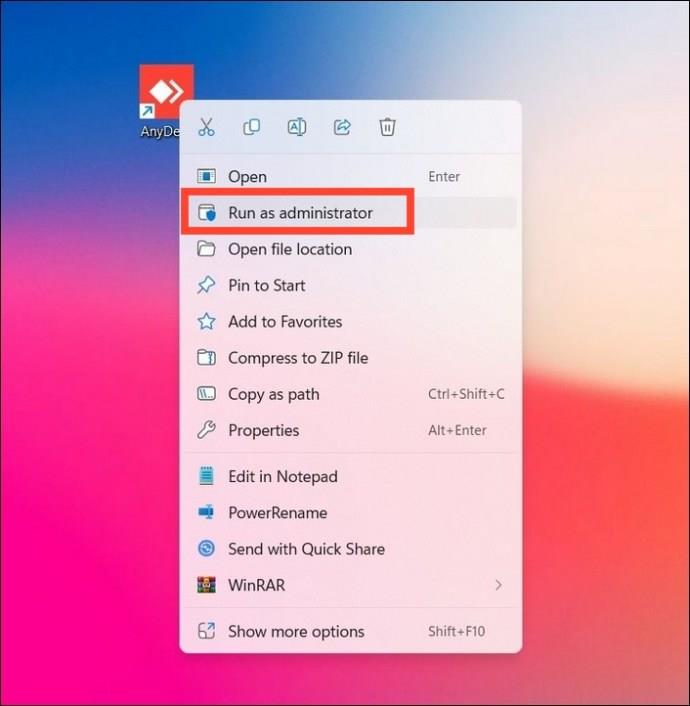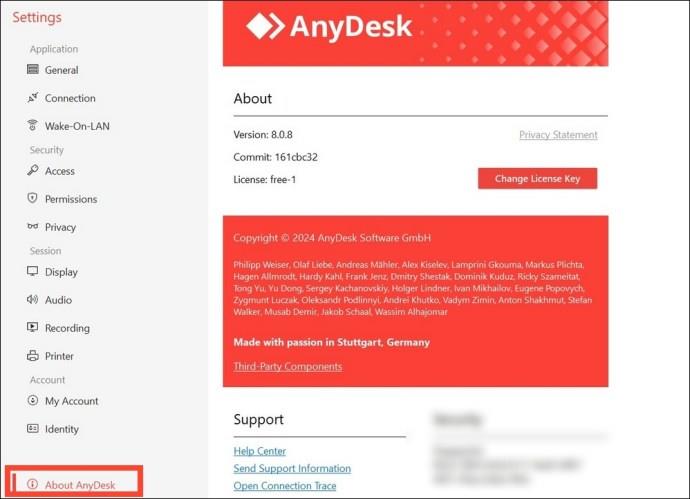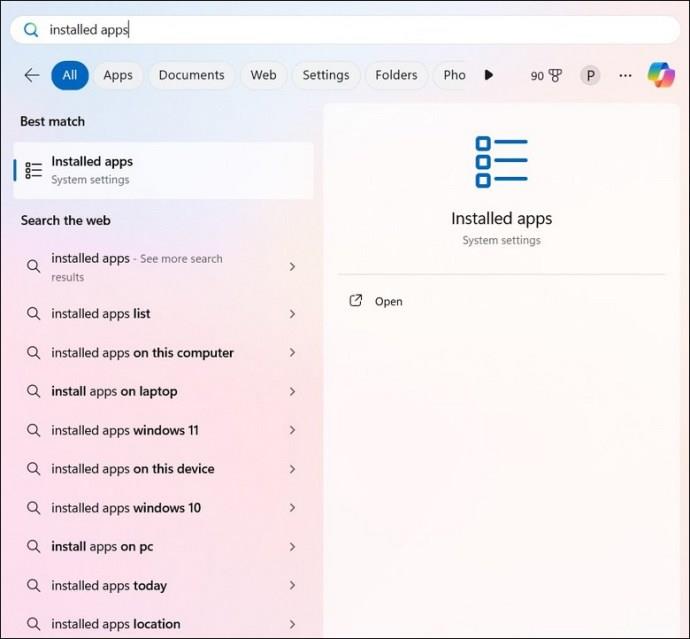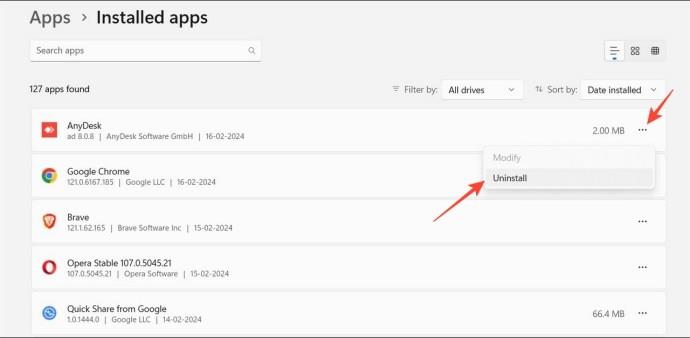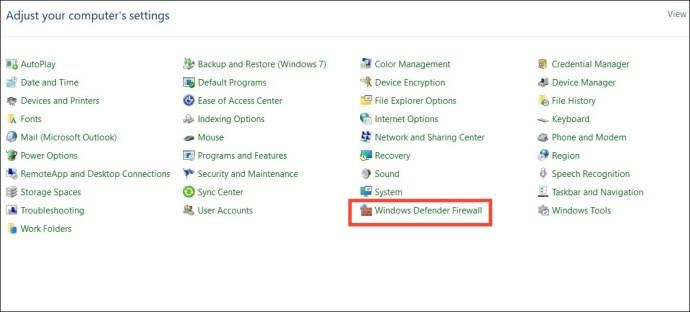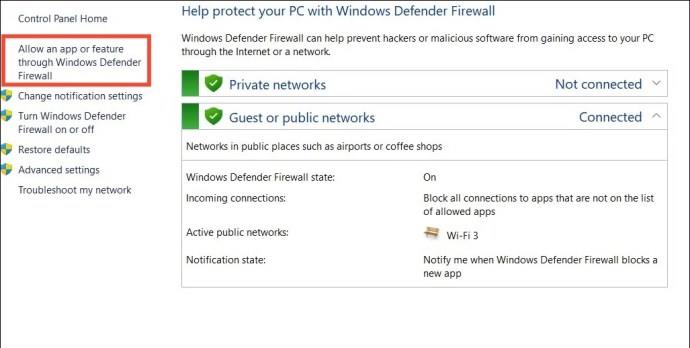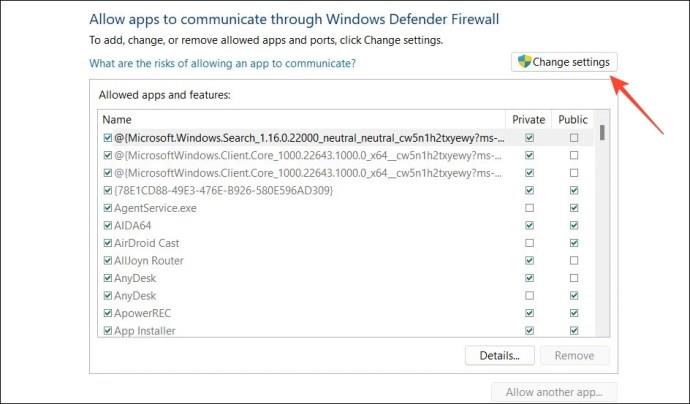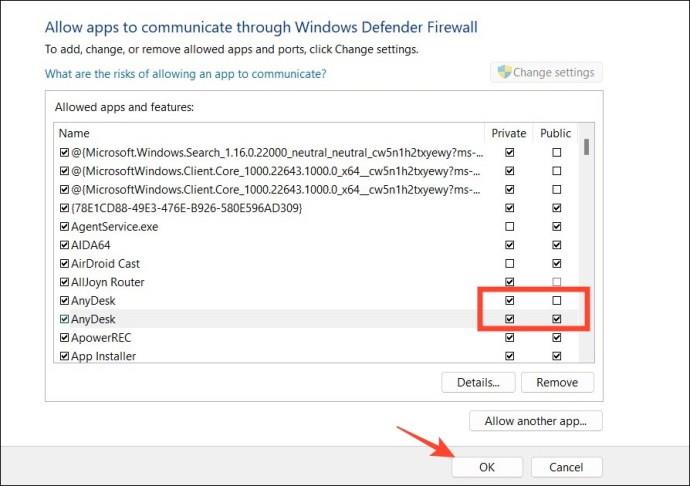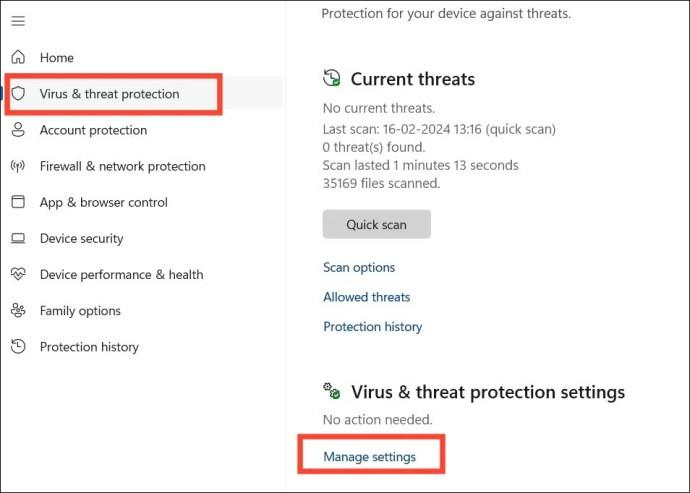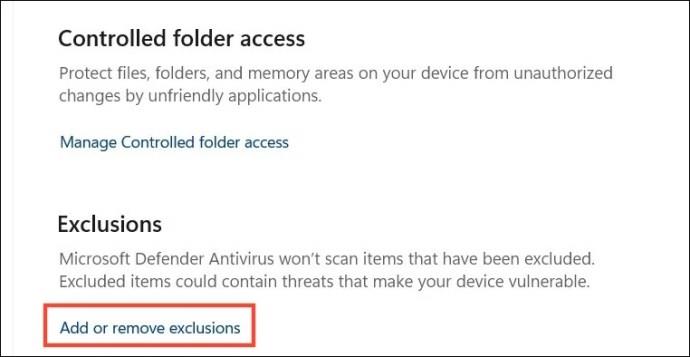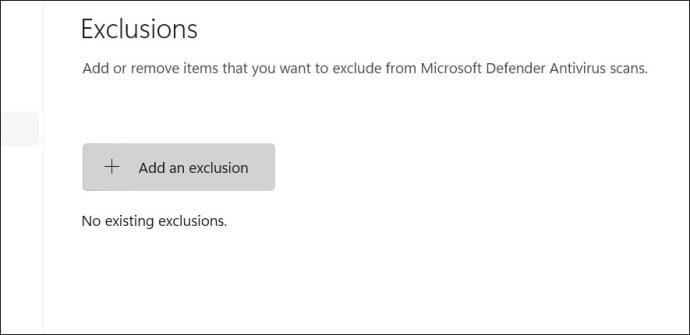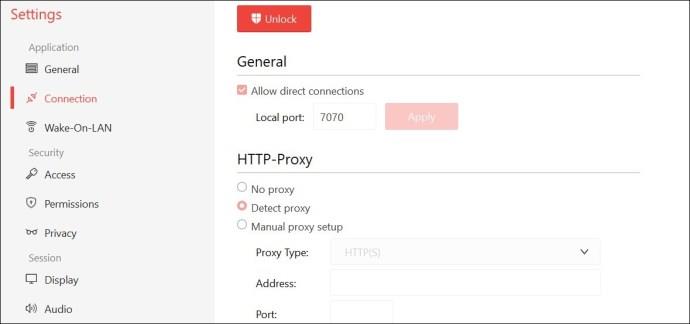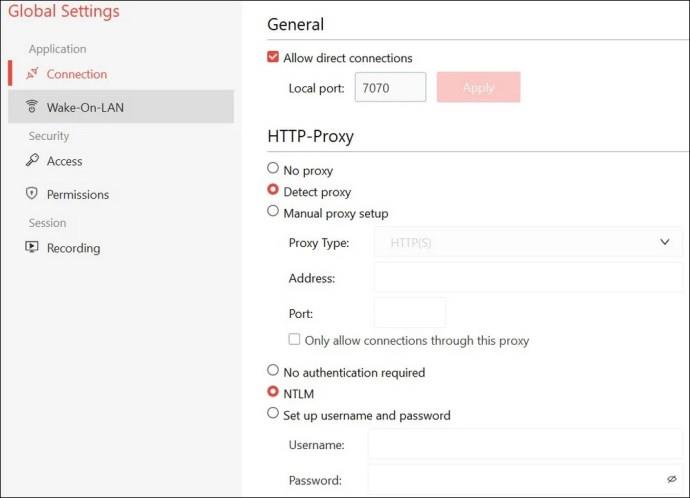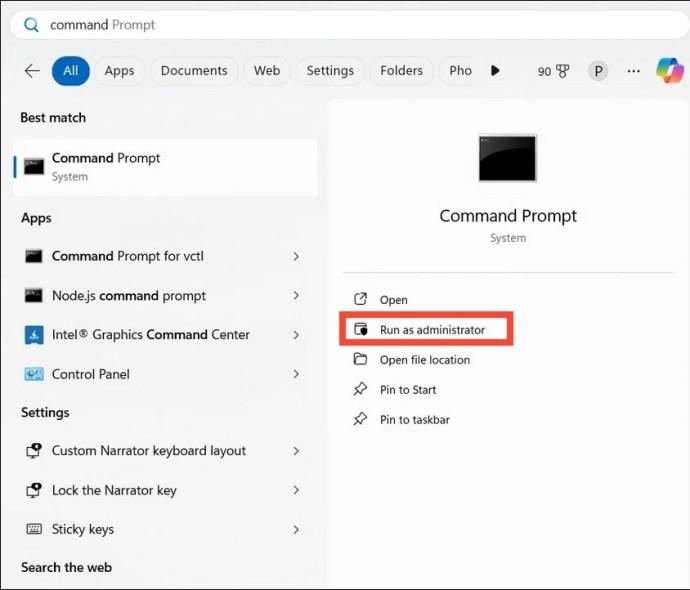Ko gre za preprostost, varnost in funkcije, je AnyDesk takoj postal hit za skupno rabo namizja brez zakasnitev in je hitro presegel TeamViewer. Če ga uporabljate pogosto, ste se zagotovo soočili z nadležnim zamrzovanjem zaslona ali grozljivo napako prekinitve povezave z omrežjem AnyDesk. Na srečo jih lahko rešite z nekaj popravki in določenimi nastavitvami v aplikaciji. Sledite tem vodnikom, če želite izvedeti, kako.
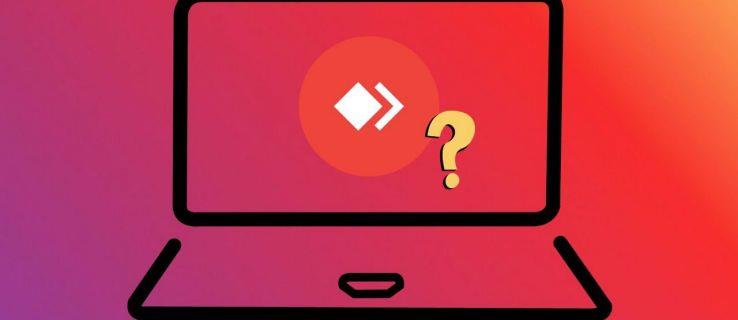
AnyDesk lahko med sejo nenadoma prekine povezavo zaradi več osnovnih razlogov. Te vključujejo nestabilno internetno povezavo, težave z blokiranjem požarnega zidu Windows/protivirusnega programa ali nepravilne nastavitve internetnega protokola. Te težave se lahko pojavijo, tudi če imate na AnyDesk omogočen nenadzorovan dostop . Na srečo lahko enostavno odpravite težave s povezavo AnyDesk.
Preden začnete, preverite, ali vaše namizje izpolnjuje minimalne zahteve AnyDesk. Nato preverite, ali je vaš sistem povezan s stabilno internetno povezavo, in se prijavite s pravilnim uporabniškim imenom in geslom, namesto da aplikacijo uporabljate v načinu za goste. Hitrost povezave lahko preizkusite z brezplačnimi spletnimi orodji, kot sta SpeedTest in Fast.
1. Zaženite AnyDesk kot skrbnik
Manjkajoča dovoljenja so pogost razlog, da AnyDesk med sejo skupne rabe zaslona večkrat prekine povezavo. Če želite to popraviti, zaženite aplikacijo AnyDesk s skrbniškimi pravicami. S tem pridobite popolne pravice do aplikacije za spreminjanje ali uporabo sistemskih virov.
Z desno tipko miške kliknite ikono AnyDesk na namizju in kliknite Zaženi kot skrbnik . Lahko pa poiščete aplikacijo AnyDesk v iskalni vrstici Windows in izberete možnost zagona kot skrbnik.
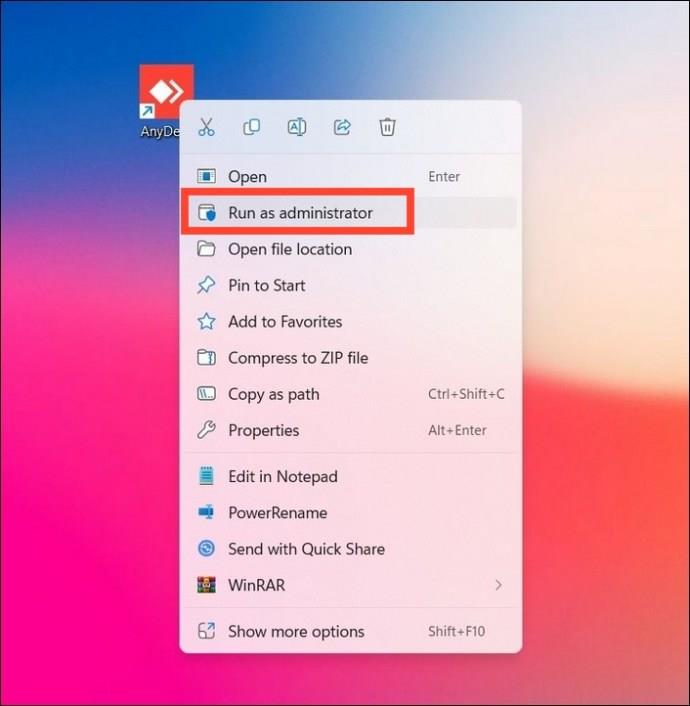
2. Posodobite AnyDesk na najnovejšo različico
Zastarela različica aplikacije je pogost razlog za težave s povezavo z AnyDesk. Pojdite do njegovih nastavitev in namestite razpoložljivo posodobitev, da se znebite težav z naključnimi prekinitvami povezave.
- Odprite AnyDesk in kliknite meni s štirimi vrsticami v zgornjem desnem kotu za dostop do nastavitev .

- Razširite About AnyDesk v spodnjem levem kotu in namestite vse razpoložljive posodobitve.
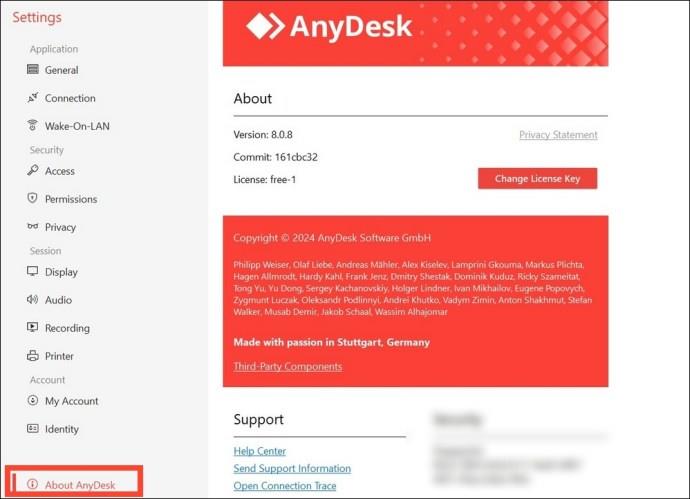
- Prav tako lahko preverite in namestite nove posodobitve z začetnega zaslona AnyDesk.
3. Odstranite in znova namestite AnyDesk
Če posodobitev AnyDesk ne reši težave s prekinitvijo povezave, jo lahko odstranite in nastavite na novo. Sledite tem korakom za preprosto rešitev:
- Pritisnite tipko Windows in v iskalni vrstici poiščite Nameščene aplikacije , da odprete povezano sistemsko nastavitev.
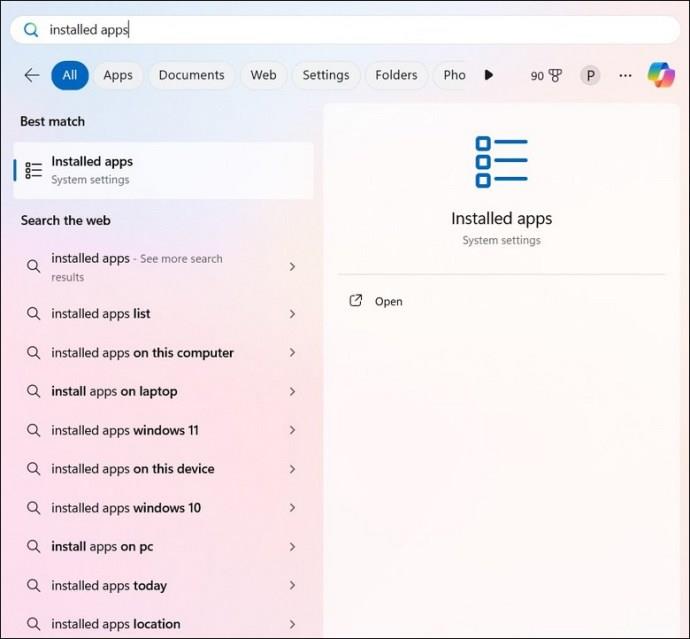
- Poiščite AnyDesk in kliknite ikono s tremi pikami, da ga odstranite . Ne pozabite med odstranitvijo izbrati Odstrani konfiguracijske datoteke , da odstranite vse podatke aplikacije, vključno z ustvarjenim vzdevkom.
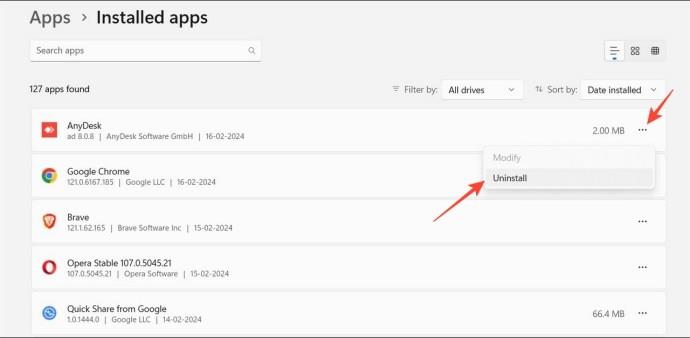
- Nato pojdite na spletno mesto AnyDesk , da prenesete in namestite najnovejšo združljivo različico za namizje.
- Zaženite preneseno aplikacijo in kliknite Install AnyDesk , da jo namestite v svojo napravo.

4. Dovolite AnyDesk prek požarnega zidu Windows in protivirusnega programa
Včasih požarni zid Windows ali protivirusni program vašega sistema AnyDesk nepravilno označi kot zlonamerno programsko opremo. Posledično so vse zahteve za povezavo iz aplikacije takoj blokirane, kar povzroča težave pri prekinitvi povezave. Če želite to popraviti, morate ročno dodati izjemo za AnyDesk, da dovolite njegovo uporabo prek požarnega zidu Windows in protivirusne programske opreme.
- Pritisnite tipko Windows in poiščite aplikacijo Nadzorna plošča, da jo odprete. Druga možnost je, da pritisnete tipko Windows + R in vnesete control, da zaženete in odprete aplikacijo nadzorne plošče.
- Kliknite Požarni zid Windows Defender .
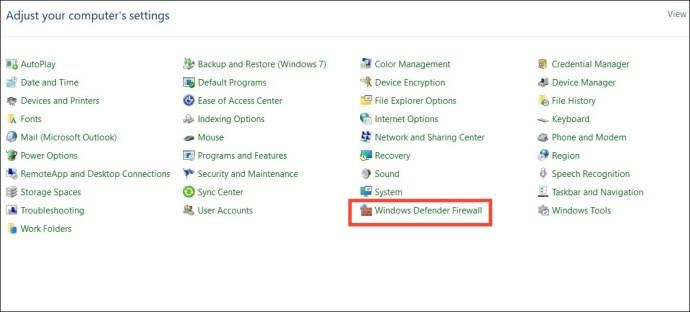
- Nato v levi stranski vrstici kliknite Dovoli aplikacijo ali funkcijo prek požarnega zidu Windows Defender .
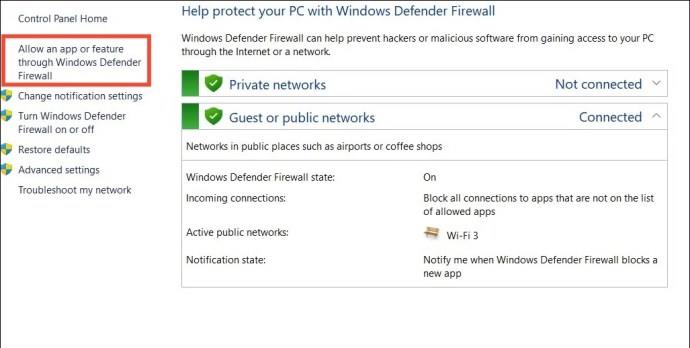
- Kliknite Spremeni nastavitve .
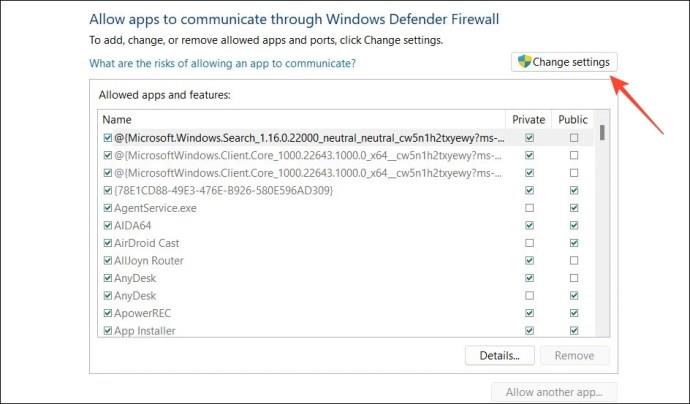
- Omogočite AnyDesk za javna in zasebna omrežja in kliknite V redu .
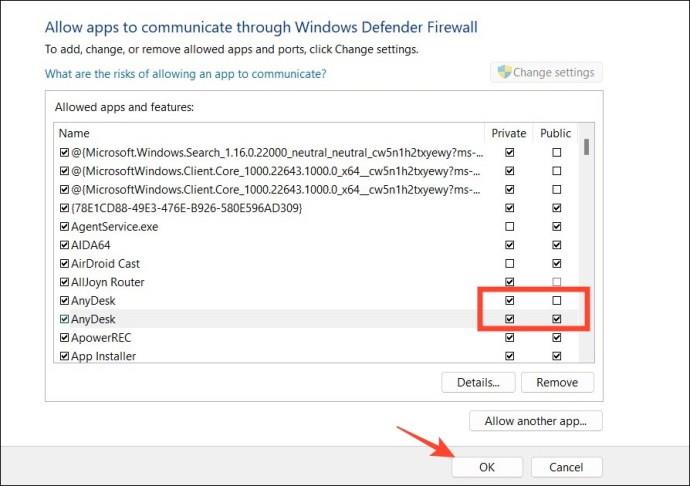
- Če za protivirusno zaščito uporabljate privzeto aplikacijo Varnost sistema Windows, jo odprite.
- V levi stranski vrstici razširite Zaščita pred virusi in grožnjami in kliknite Upravljanje nastavitev .
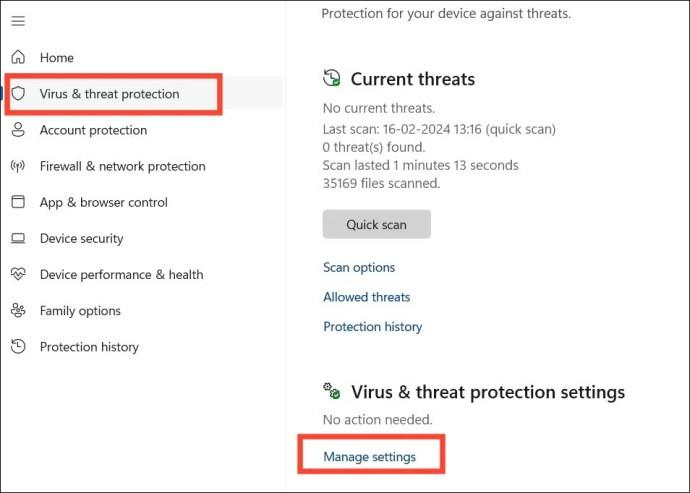
- Pomaknite se navzdol do dna in kliknite povezavo Dodaj ali odstrani izključitve .
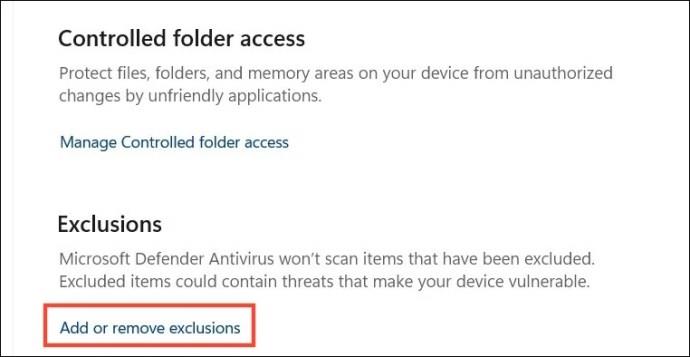
- Nadalje kliknite Dodaj izključitev in izberite aplikacijo AnyDesk, da jo izključite iz protivirusnega pregleda.
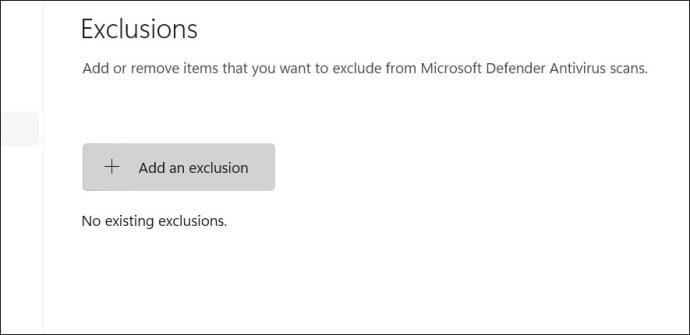
Če ročna odobritev aplikacije AnyDesk ne deluje, lahko izklopite požarni zid Windows ali za nekaj časa onemogočite Windows Defender v računalniku.
5. Omogočite neposredno povezavo
AnyDesk privzeto uporablja metodo neposredne povezave za ustvarjanje sejnega tunela med lokalnimi in oddaljenimi končnimi točkami. To ponuja visoko hitrost povezave, s čimer varuje vašo sejo pred neželenimi motnjami in prekinitvami povezave. Pojdite v nastavitve aplikacije AnyDesk in preverite, ali je omogočena. Za ustvarjanje neposredne povezave lahko dodelite tudi druga lokalna vrata.
Če to ne reši težave, ga lahko onemogočite in svojo sejo usmerite prek strežnikov AnyDesk, da delite svoj zaslon.
- Odprite aplikacijo AnyDesk in kliknite meni s štirimi vrsticami v zgornjem desnem kotu za dostop do nastavitev .

- Razširite Povezava v levi stranski vrstici in kliknite Odkleni , da konfigurirate splošne nastavitve.
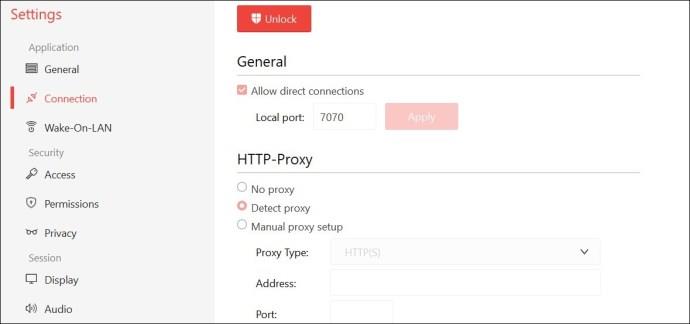
- Prepričajte se, da je omogočeno možnost Dovoli neposredne povezave . Določite lahko tudi lokalna vrata po meri , da vzpostavite neposredno povezavo z odjemalcem.
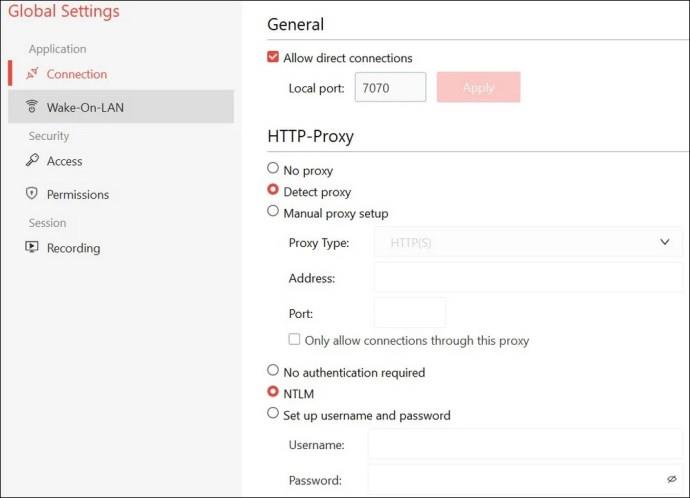
6. Ponastavite lokalni predpomnilnik DNS
Poškodovana lokalna datoteka predpomnilnika DNS je še en pogost razlog za nenadne težave z oddaljeno prekinitvijo povezave na AnyDesk. Na namizju lahko izvedete določene terminalske ukaze, da izpraznite predpomnilnik DNS in ponastavite Winsock, s čimer odpravite težavo.
- Pritisnite tipko Windows in poiščite aplikacijo Command Prompt , da jo zaženete s povišanimi dovoljenji.
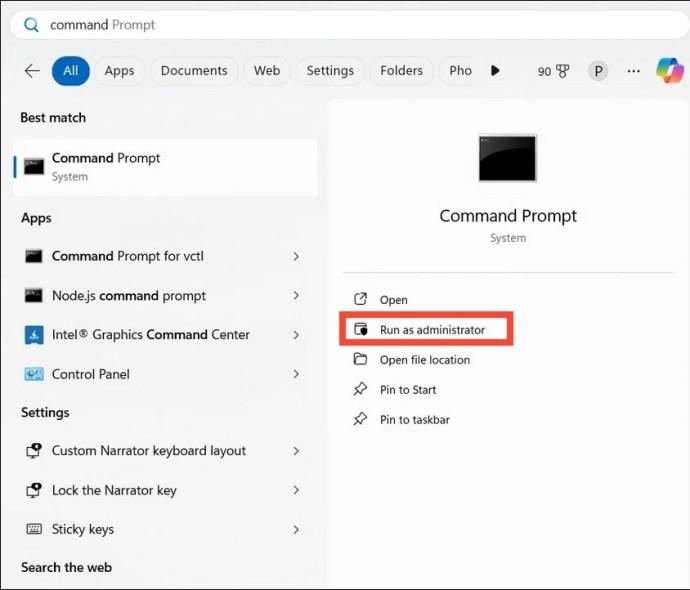
- Izvedite naslednje ukaze enega za drugim, da odstranite poškodovane datoteke predpomnilnika DNS in ponastavite Winsock.
ipconfig/release
ipconfig/renew
ipconfig/flushdns
nbtstat -r
netsh int ip reset log.txt
netsh winsock reset
Nič več prekinitev povezave z AnyDesk
Frustrirajoče je, ko potrebujete neprekinjen dostop do oddaljene naprave prek AnyDesk, vendar se ta nenehno prekine. Čeprav lahko pride do številnih težav, večina popravkov ne bo vzela več kot nekaj minut, da se uporabijo in zaženejo.
Če ste se odločili, da si AnyDesk privoščite premor, lahko preverite druge najboljše alternative AnyDesk za vzpostavitev oddaljene povezave z odjemalci in drugimi napravami.
pogosta vprašanja
Kako naj AnyDesk ves čas deluje?
Če želite oddaljeno dostopati do računalnika AnyDesk brez dovoljenja, morate najprej omogočiti možnost nenadzorovanega dostopa in nastaviti geslo. Ko končate, se lahko povežete z računalnikom AnyDesk z geslom in omogočite možnost 'samodejna prijava od zdaj naprej'. Po tem se lahko povežete z računalnikom AnyDesk, ne da bi potrebovali dovoljenje.
Zakaj se AnyDesk zruši na mojem namizju?
Običajno se zgodi, ko uporabljate zastarelo različico ali imate v sistemu poškodovano datoteko lokalnega predpomnilnika DNS. Posodobite AnyDesk in izvedite zgoraj navedene terminalske ukaze, da odpravite težavo z odklopom.